Como incorporar tweets no WordPress sem código (Guia para iniciantes)
Publicados: 2021-01-11Aprender a incorporar tweets no WordPress leva apenas alguns passos simples e talvez um plugin se você quiser recursos mais avançados.
O objetivo deste tutorial é ajudá-lo a se sentir à vontade para incorporar um tweet em seu blog, permitindo que você adicione conversas ao vivo e interativas do Twitter de sua própria conta ou de outras pessoas na Internet.
Você pode optar por colocar um tweet em uma postagem como recurso ou até mesmo ter um feed constantemente atualizado da sua conta. Continue lendo para saber como!
Como incorporar tweets no WordPress com o editor padrão
O editor padrão do WordPress oferece uma grande coleção de blocos de arrastar e soltar para incorporar elementos em suas páginas e postagens do WordPress.
Isso inclui um bloco dedicado para incorporar tweets!
Esta é a opção mais simples de colocar um tweet ou um feed curto do Twitter em um post ou página. Não há nenhuma personalização sofisticada ou ferramentas de design, mas funciona para exibir instantaneamente um tweet em seu site e não ter que se preocupar com código de incorporação ou plugins.
Veja como usá-lo…
1. Adicione um bloco do Twitter
Para começar, acesse o painel do WordPress e crie uma nova postagem ou página ou edite um conteúdo existente onde deseja adicionar um tweet.
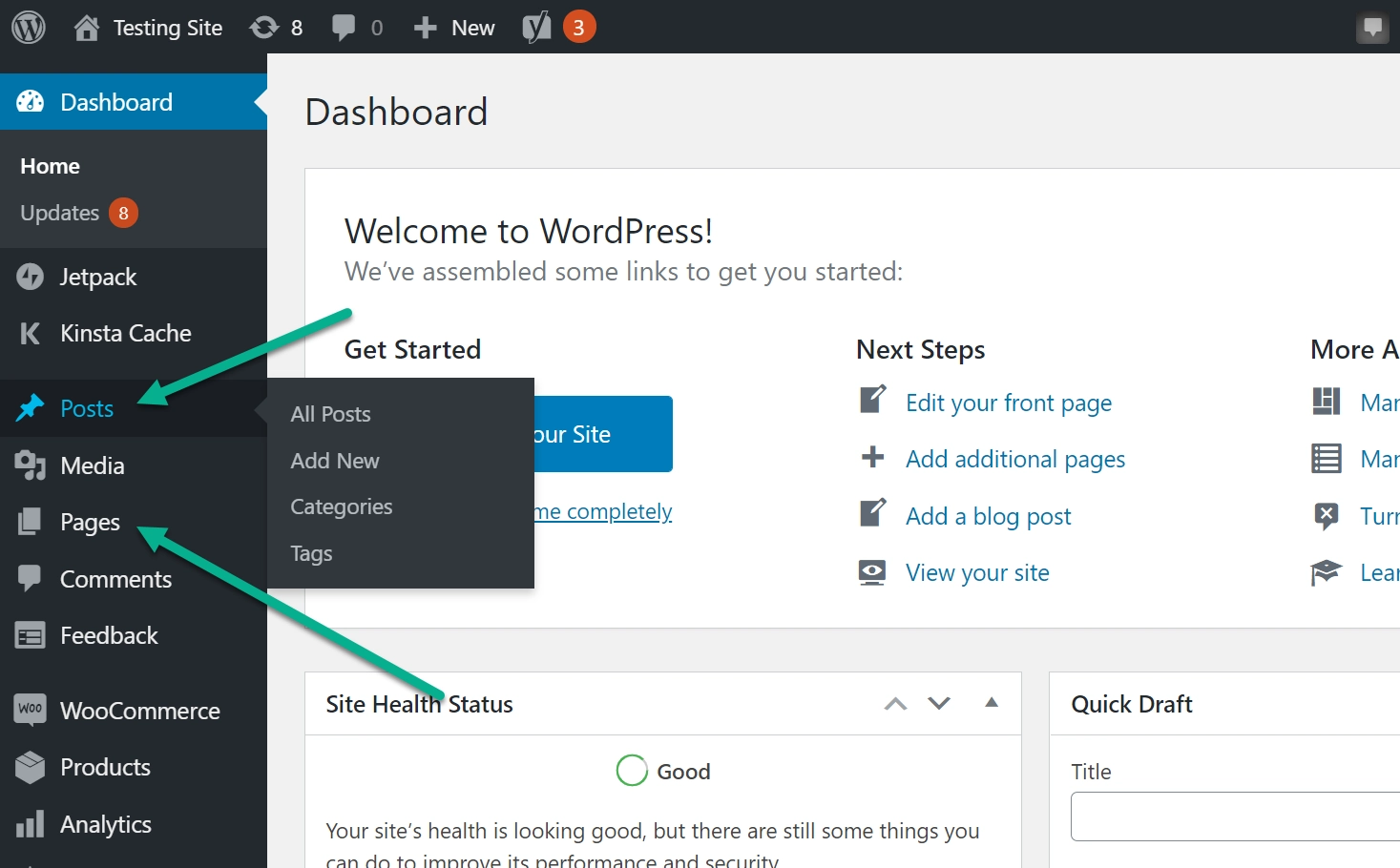
Vá para a área onde você deseja adicionar seu tweet e clique no ícone + para adicionar um novo bloco:
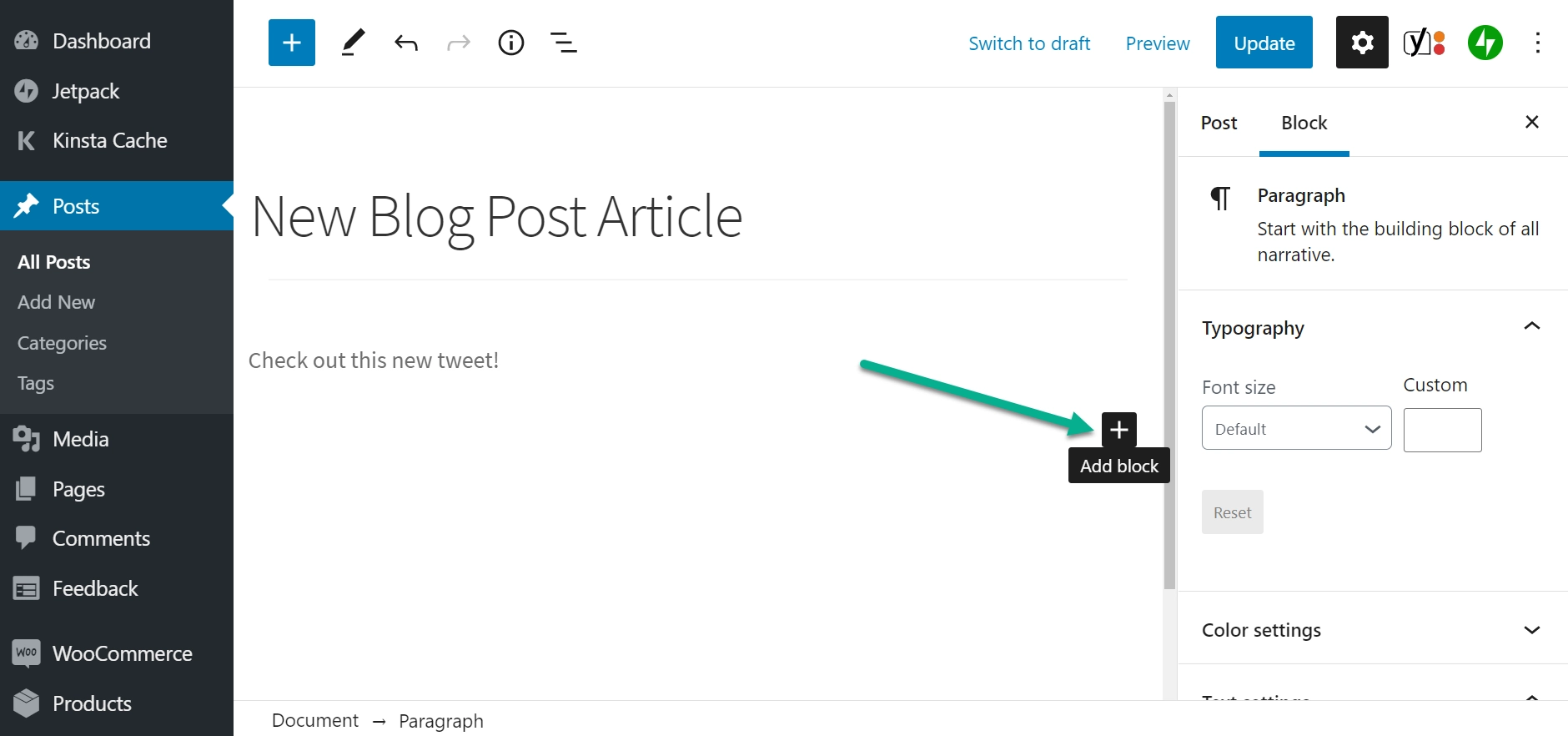
Pesquise/selecione o bloco do Twitter para adicioná-lo à sua postagem:
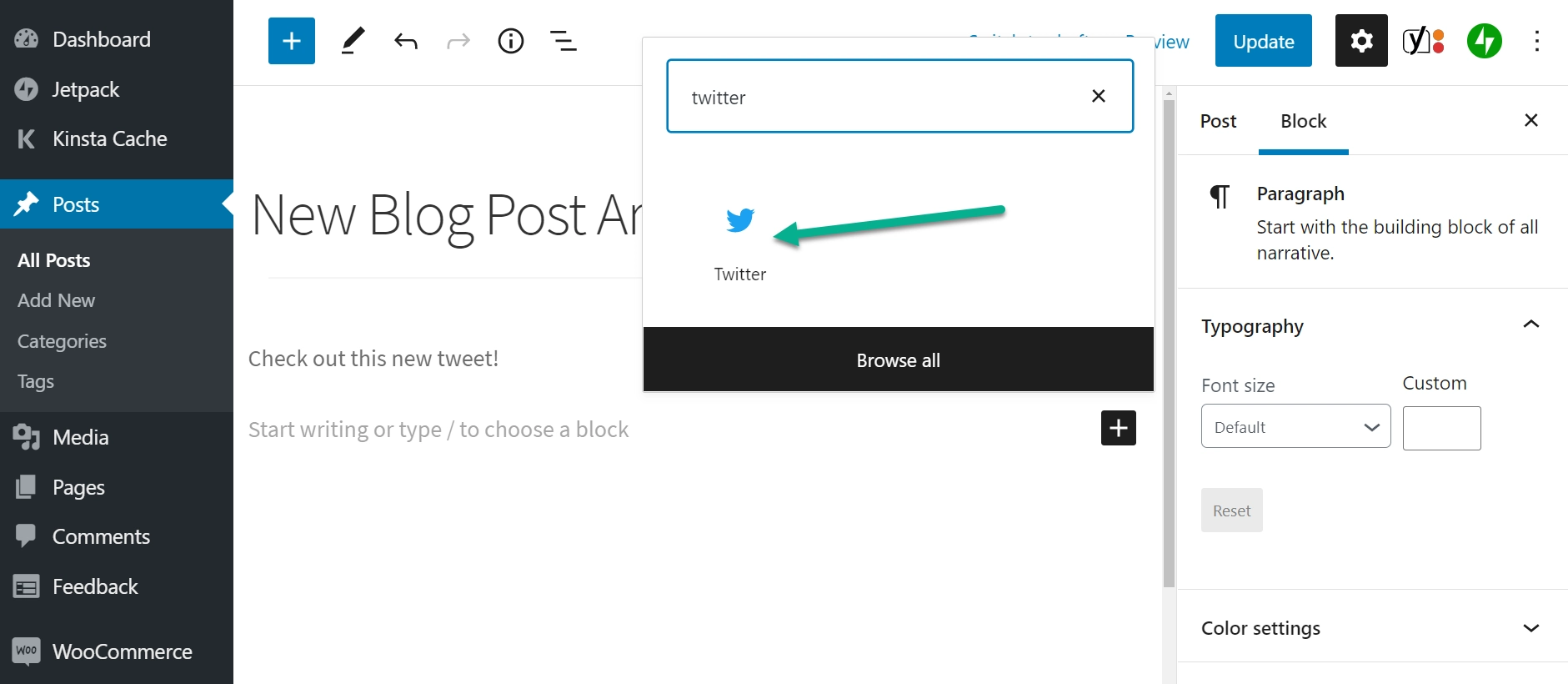
2. Cole o URL do seu tweet
Agora é hora de ir para o Twitter. É possível publicar tweets públicos de qualquer pessoa em seu site, desde que não seja um feed do Twitter com uma coleção de tweets.
Portanto, localize o tweet que você gostaria de incorporar e vá para a página específica apenas para esse tweet.
A barra de pesquisa do navegador mostra um URL exclusivo para o tweet. Copie o URL do site para a área de transferência do seu computador.
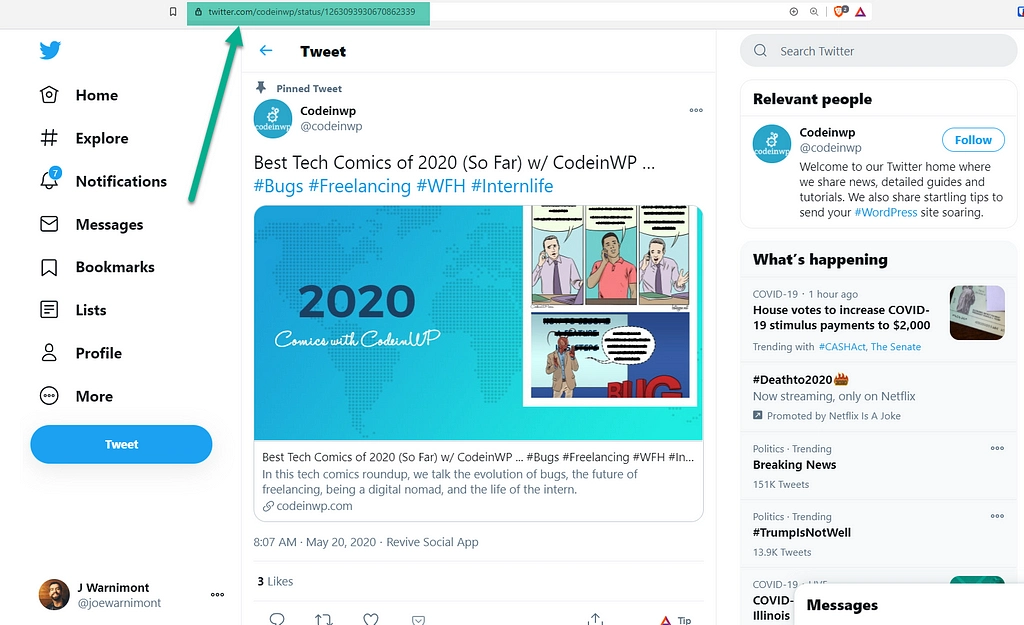
Volte para o painel do WordPress.
Agora você deve ver um bloco de URL do Twitter solicitando um link do tweet desejado.
No campo vazio, cole o tweet que você copiou antes.
Clique no botão Incorporar para concluir o processo.
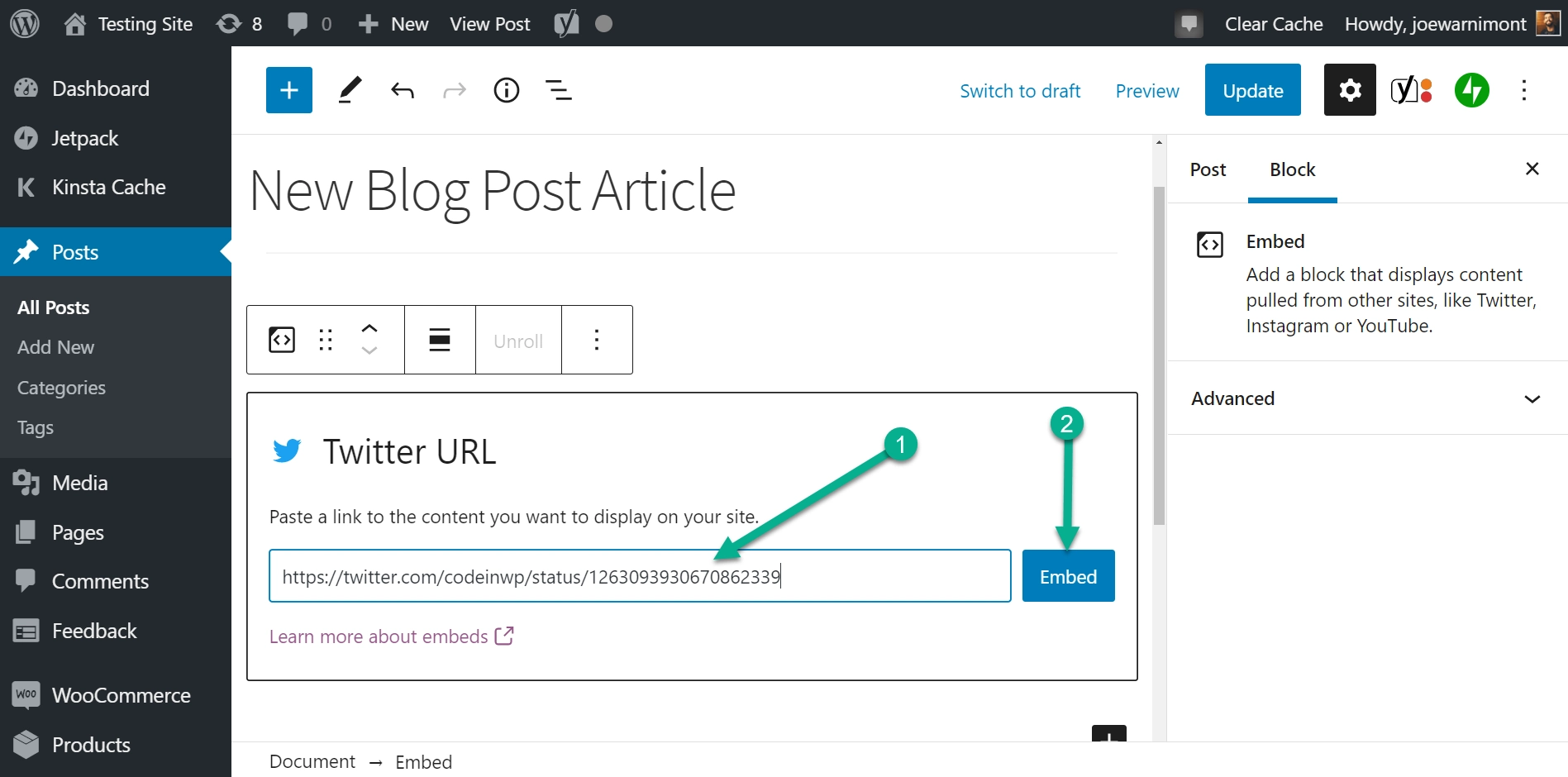
Você deverá ver uma visualização ao vivo do tweet incorporado no editor. Existem algumas configurações para compatibilidade com dispositivos móveis e CSS, mas é só isso.
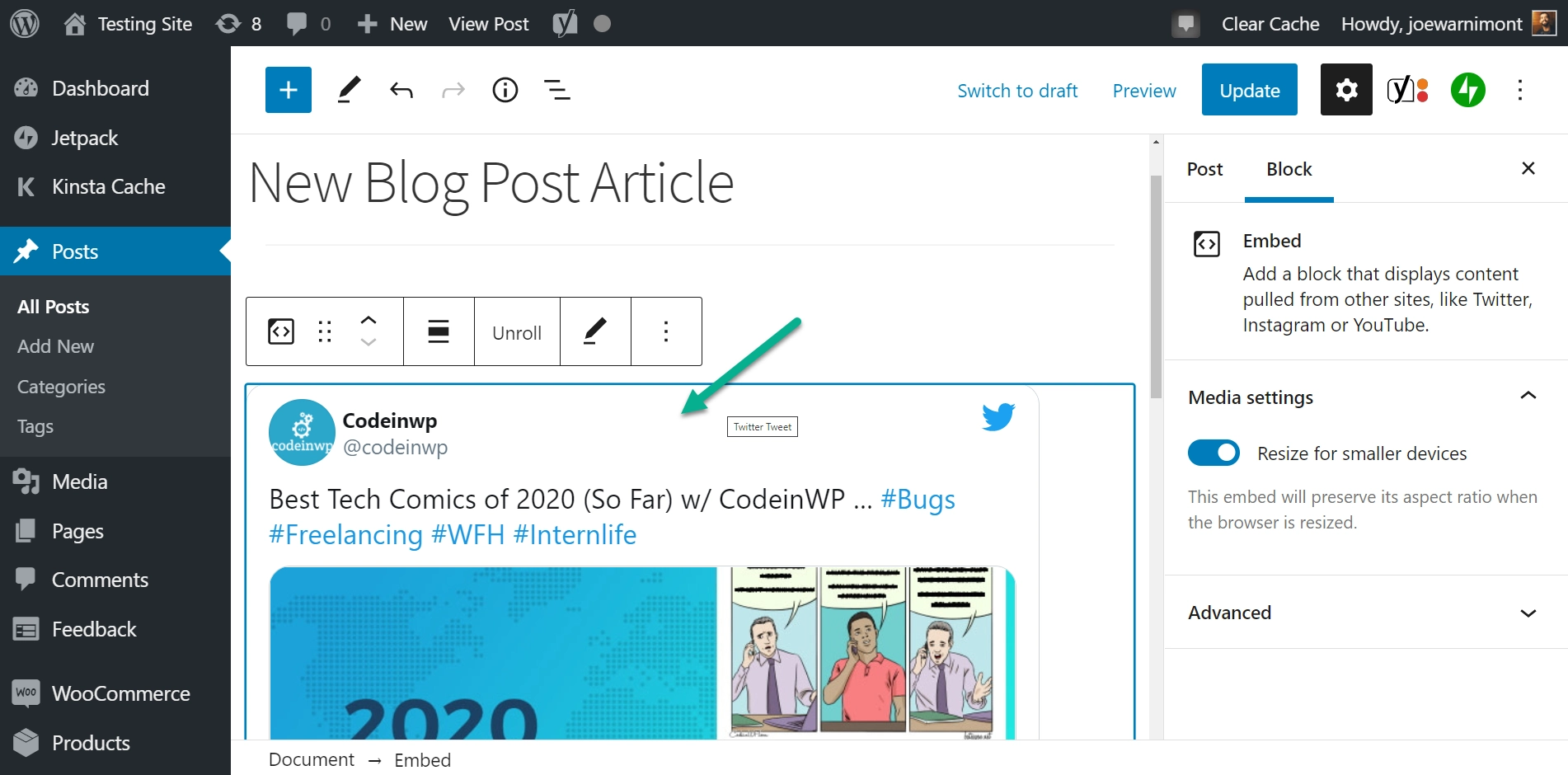
Para garantir que tudo pareça bom, vá para o frontend dessa postagem ou página do WordPress para ver o tweet antes da publicação. Você notará que, ao incorporar tweets, eles oferecem elementos interativos, como links, hashtags e botões para ver o tweet completo no Twitter ou para visitar a conta.
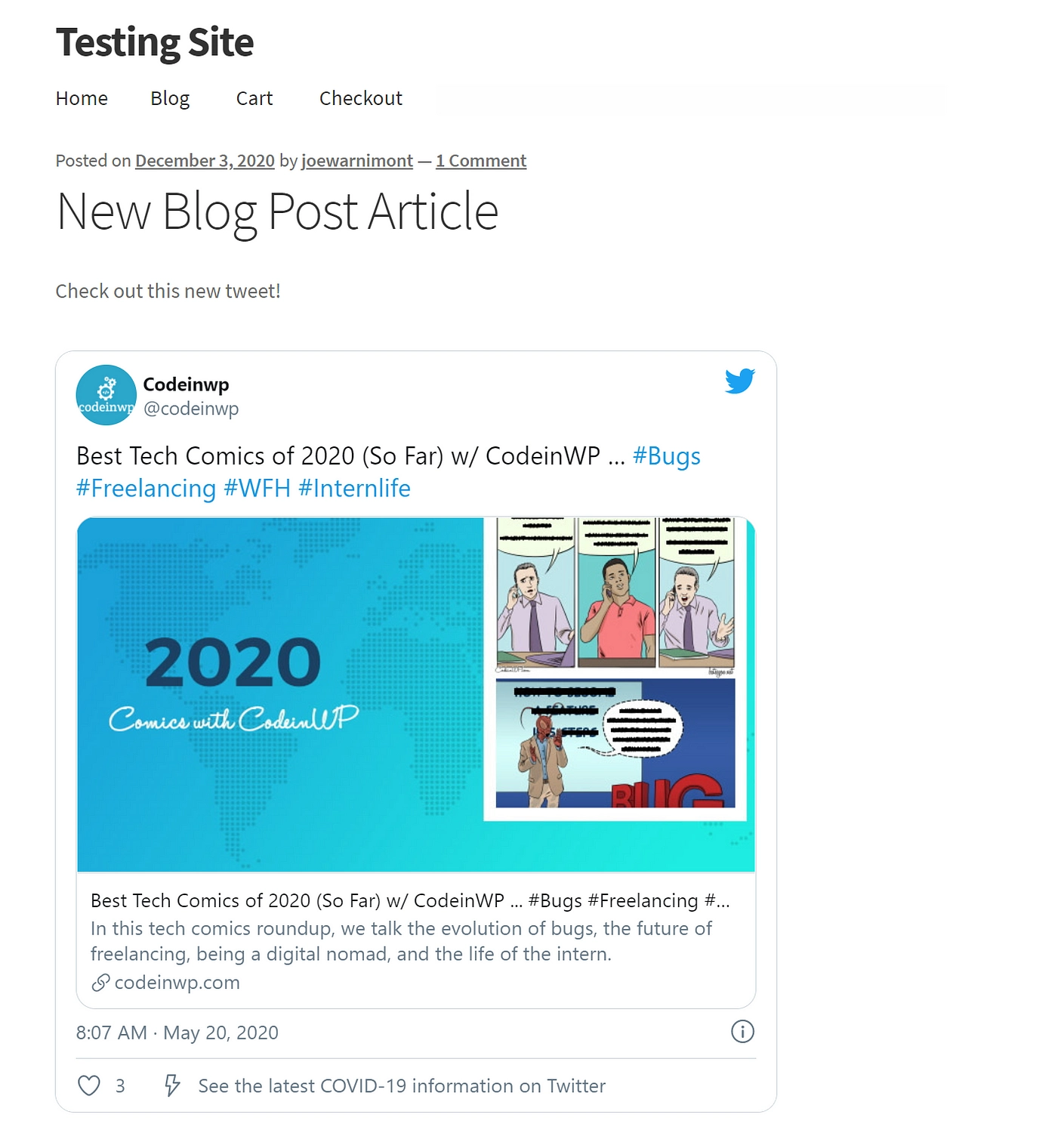
Bônus: Incorporar “Tweetstorms” completos
Um elemento extra que vem com o bloco do Twitter é incorporar o que é chamado de “Tweetstorms”. Um Tweetstorm é uma série de posts relacionados, geralmente publicados em sucessão.
Você pode publicar Tweetstorms, mas deve ser o proprietário da conta do Twitter.
Para fazer isso, clique no tweet anteriormente incorporado e pressione a opção Unroll.
Isso revela várias postagens seguidas, mas somente se o Tweetstorm for da sua conta, for recente e as postagens se relacionarem. Caso contrário, você receberá um erro.
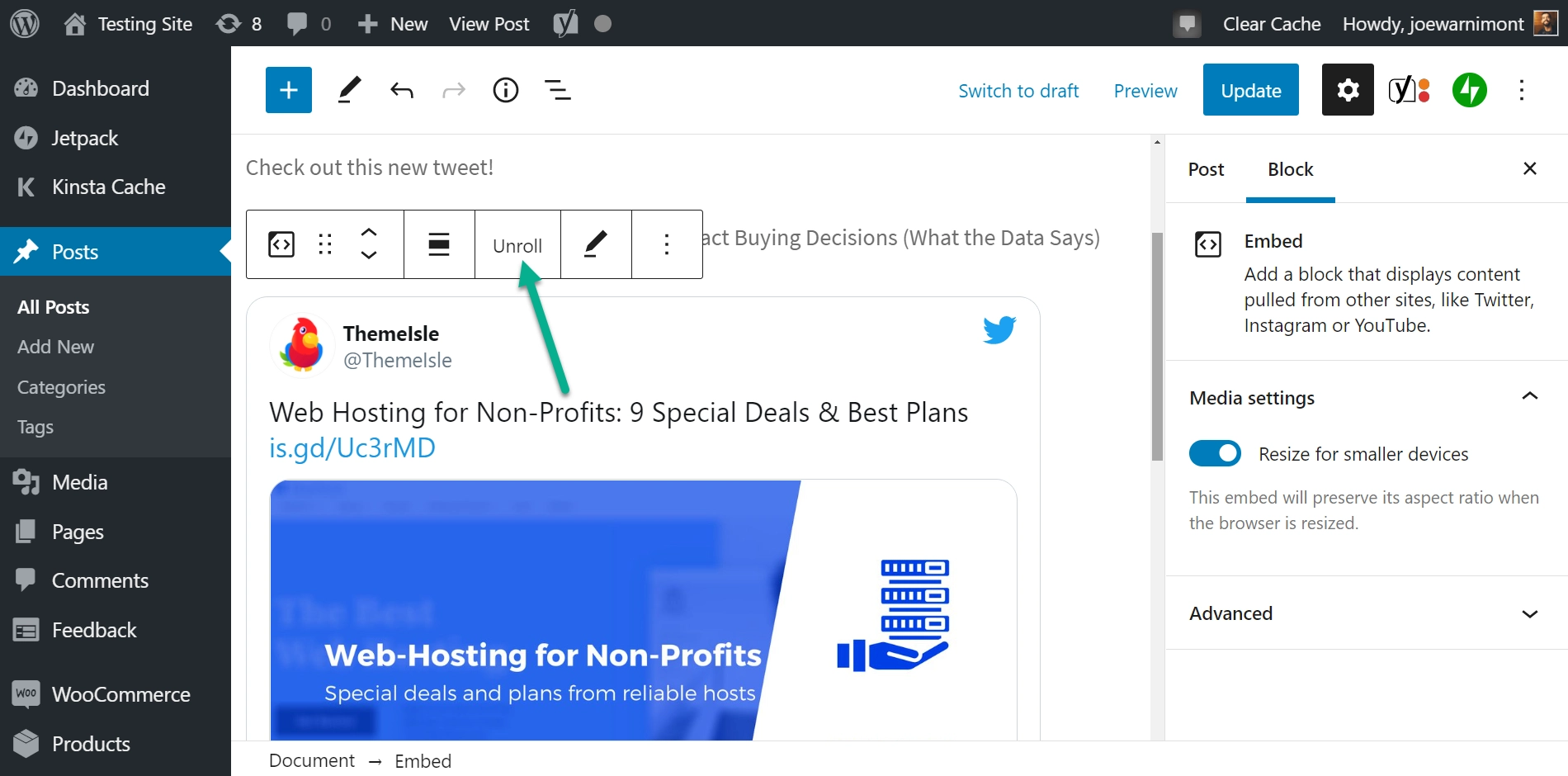
Como incorporar feeds de usuários ou hashtags do Twitter no WordPress com um plug-in
Alguns plugins estão disponíveis online para você incorporar tweets com recursos mais avançados.
Por exemplo, você pode querer um feed em execução da sua conta do Twitter em seu site, ou talvez algumas ferramentas para personalizar a aparência desses tweets quando incorporados.
Recomendamos testar a infinidade de plugins com esses recursos, mas recomendamos principalmente o plugin Smash Balloon Custom Twitter Feeds, que é o que usaremos no tutorial abaixo.
1. Instale o plug-in
Para começar, instale e ative o plug-in Smash Balloon Twitter Feeds. Se você tiver alguma dúvida sobre isso, saiba como instalar um plugin aqui.
2. Conecte o plug-in à sua conta do Twitter
Selecione a nova guia Twitter Feeds em seu painel do WordPress.
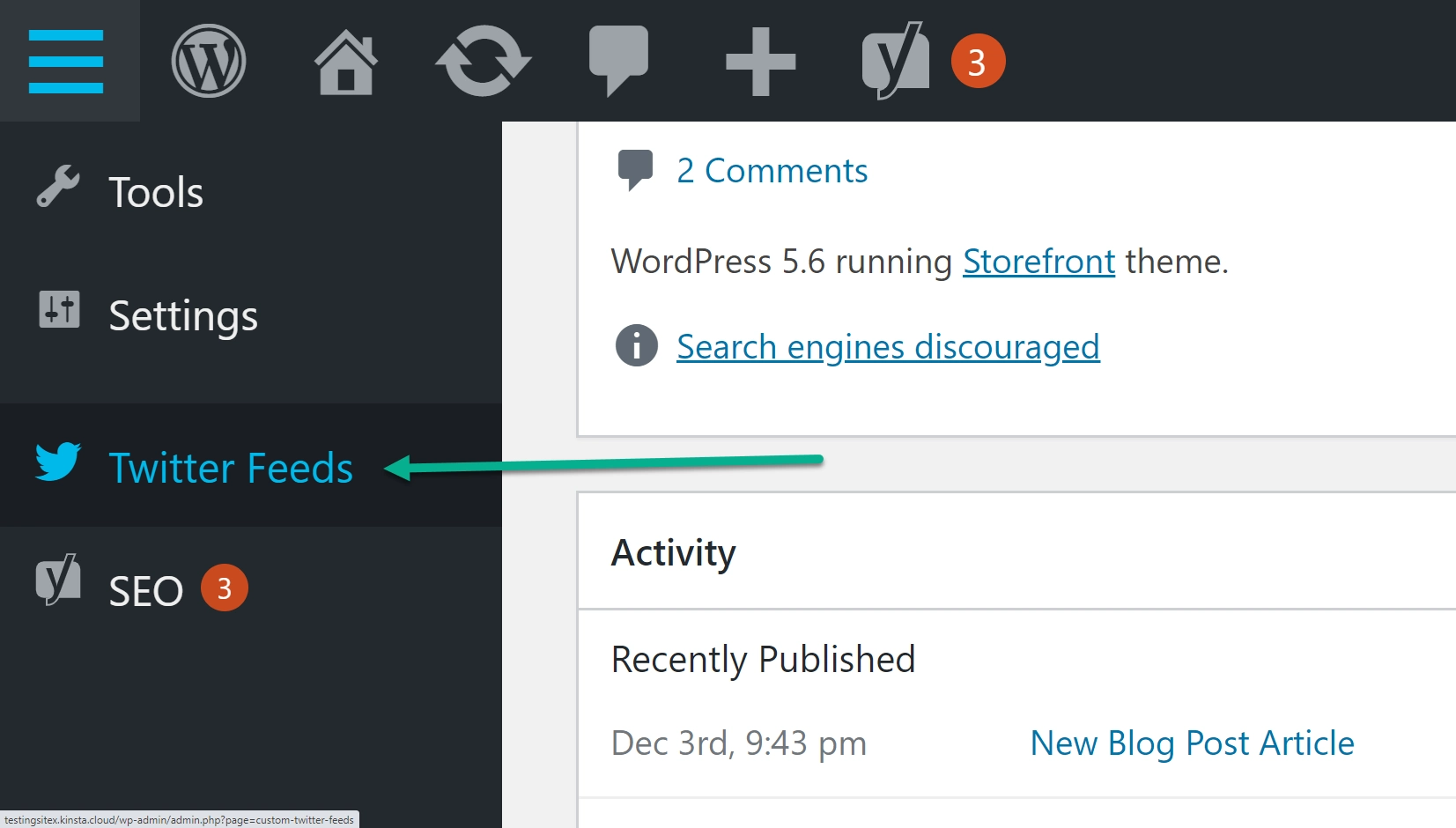
A área de configuração do plugin tem quatro etapas.

A primeira é a guia Configurar .
Clique no botão para fazer login no Twitter , que dá ao plugin permissão para importar feeds usando sua conta do Twitter.
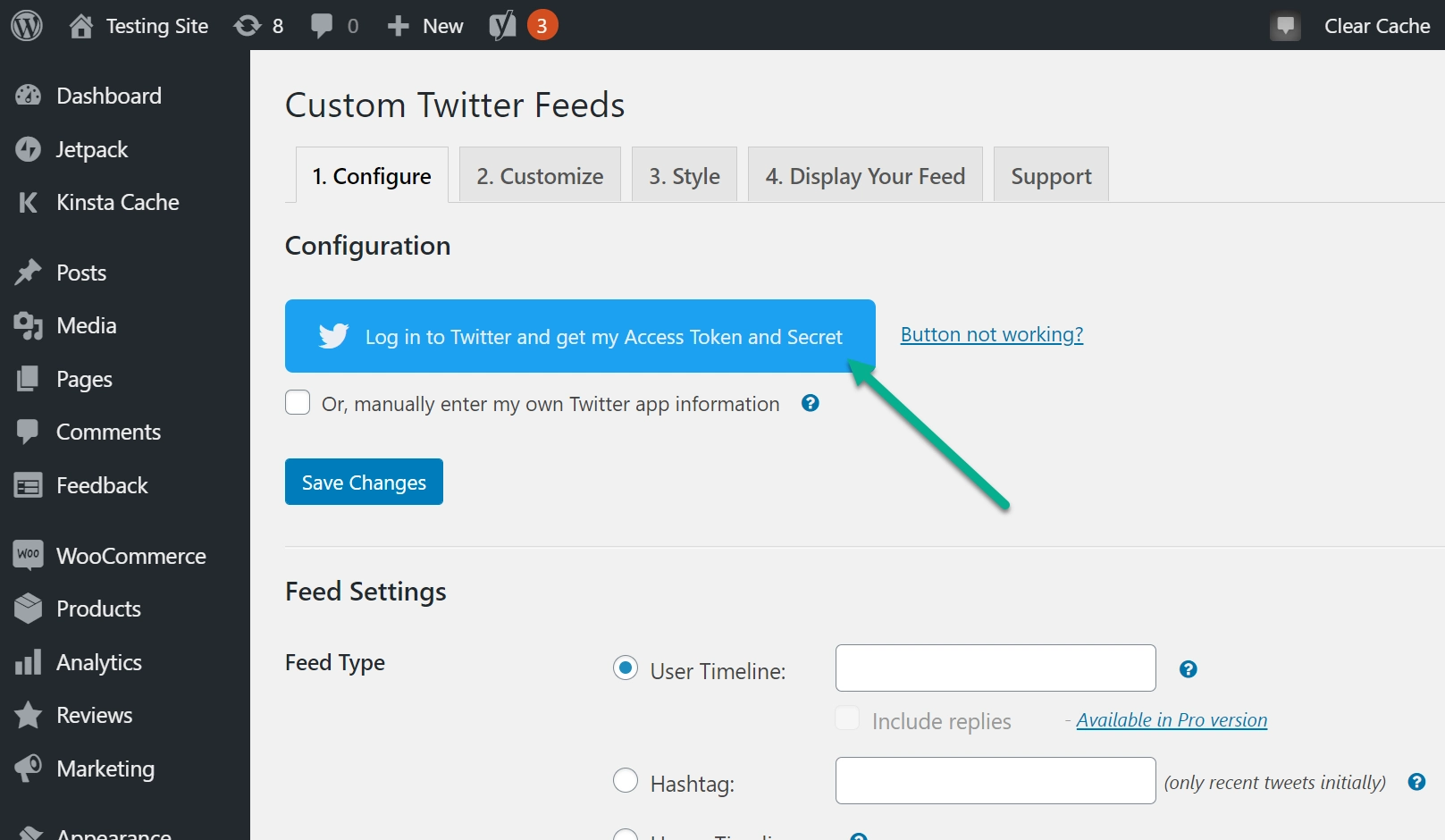
Clique no botão Autorizar aplicativo para dar acesso ao plug-in Smash Balloon Twitter Feed à sua conta do Twitter.
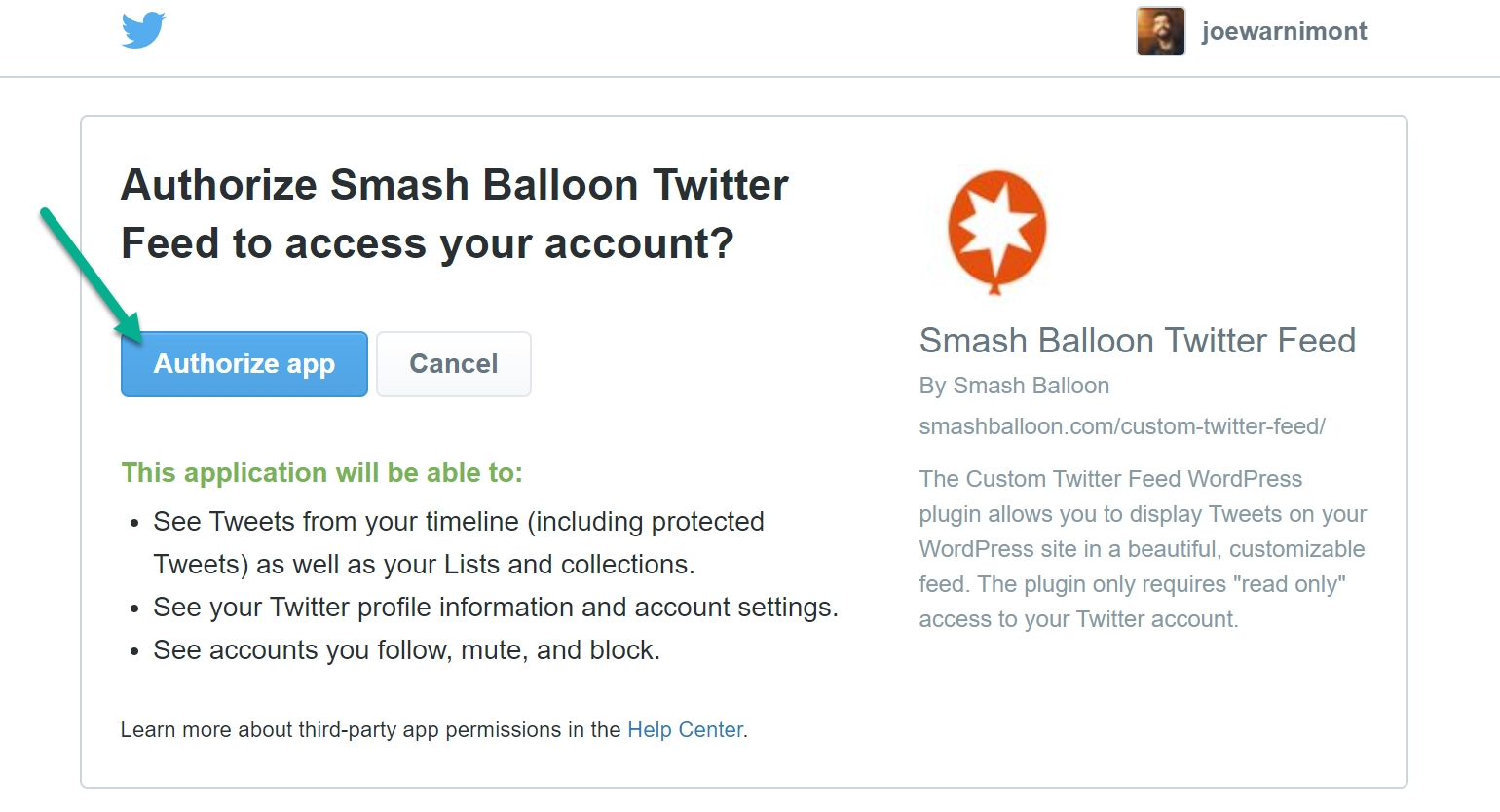
Isso deve vincular à sua conta do Twitter. Caso contrário, você pode optar por recuperar manualmente seu Token de Acesso e Segredo do Token de Acesso seguindo as instruções do plugin.
Salve suas alterações depois que a conta for vinculada.
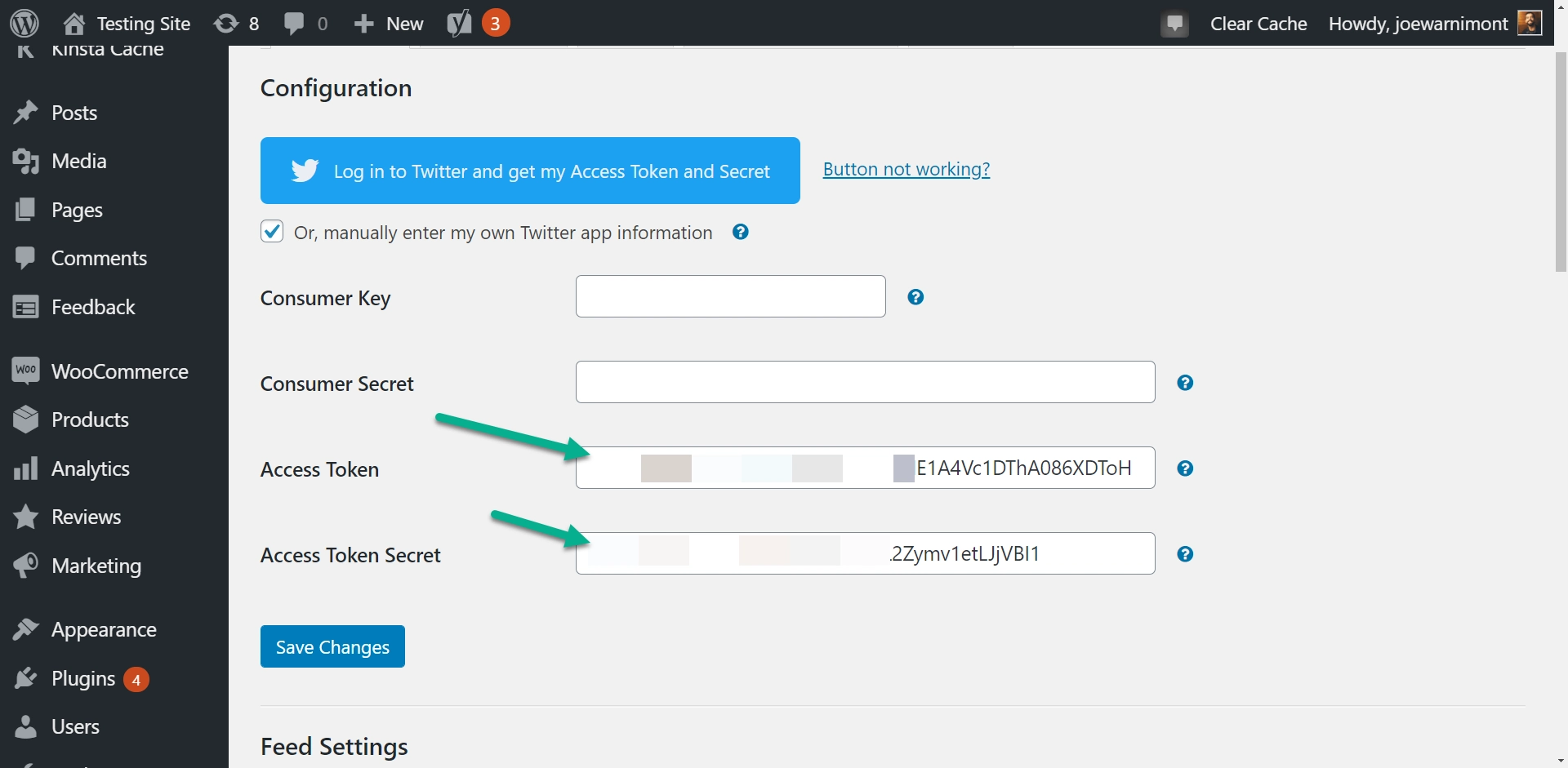
3. Defina as configurações de feed
Ainda na guia Configurar , role para baixo para modificar suas configurações de feed. Por exemplo, você pode optar por ter um feed de uma conta de usuário ou de uma hashtag.
Existem outras configurações gratuitas e premium, como quantos tweets exibir ou tipos de feed avançados.
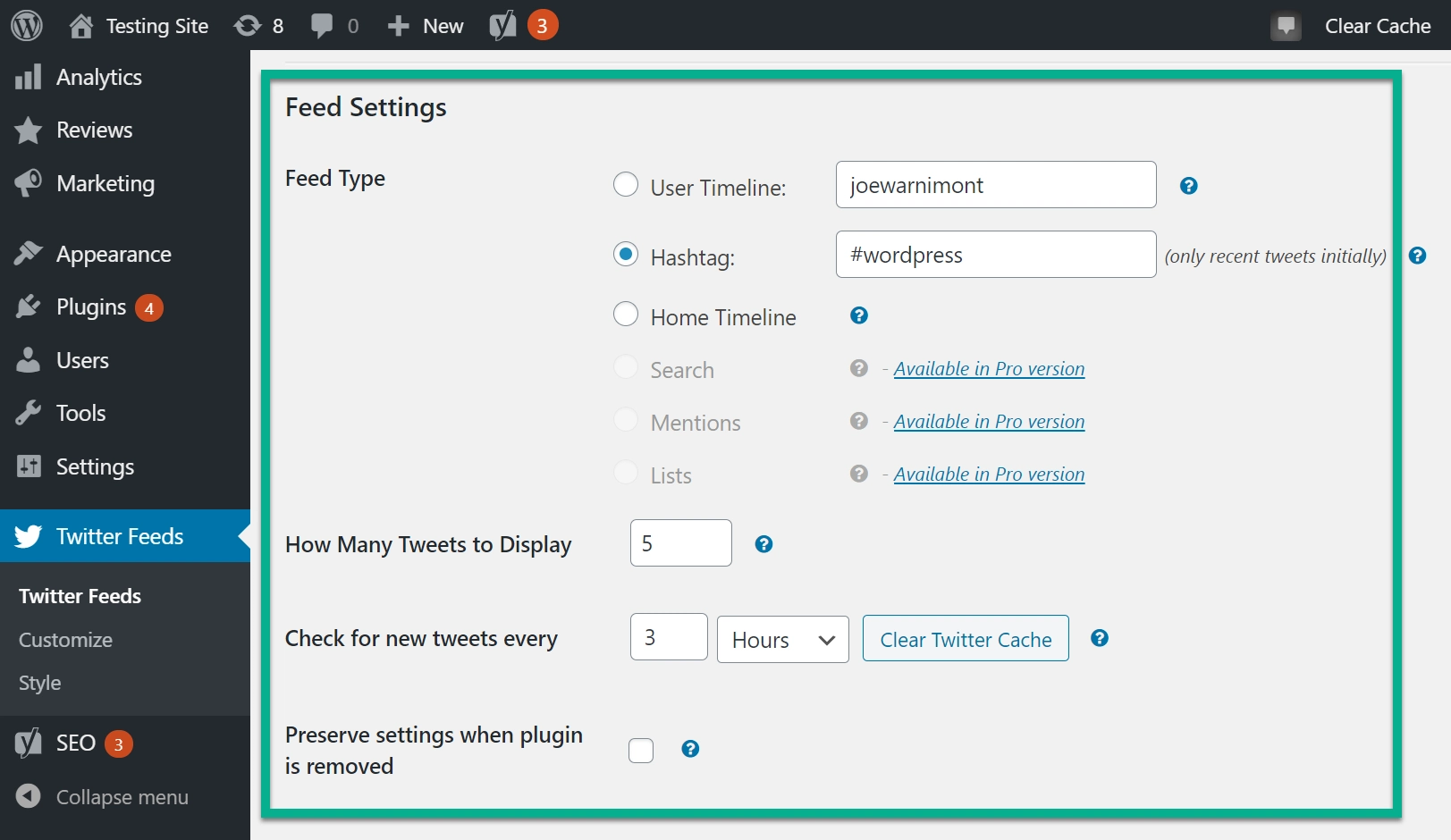
4. Configure o layout do seu feed
Salve as alterações e vá para a guia Personalizar .
Aqui você tem configurações para alterar o design do feed do Twitter.
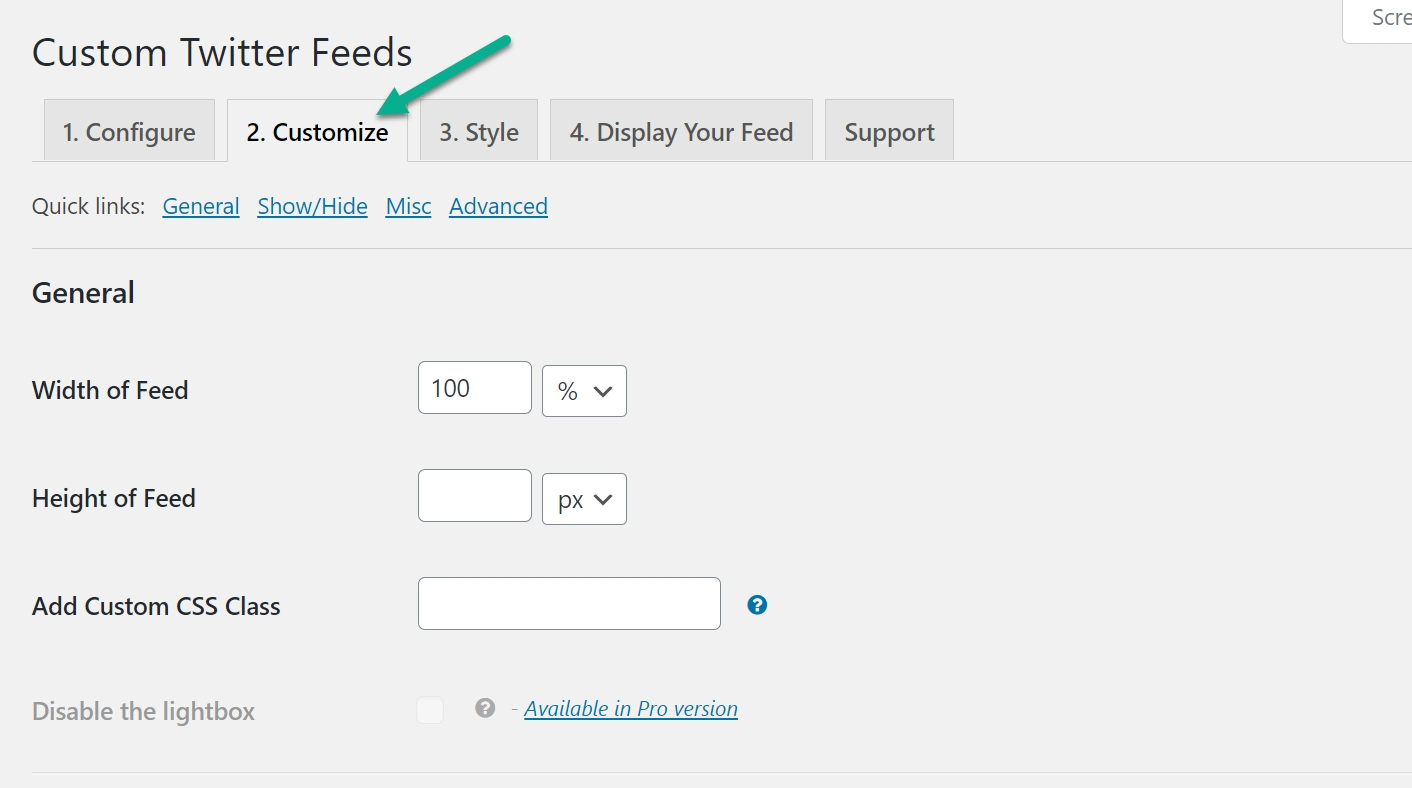
Você pode ajustar tudo, desde o layout até o que está incluído nos tweets. Você também pode dizer ao plugin quantos tweets deseja que apareçam.
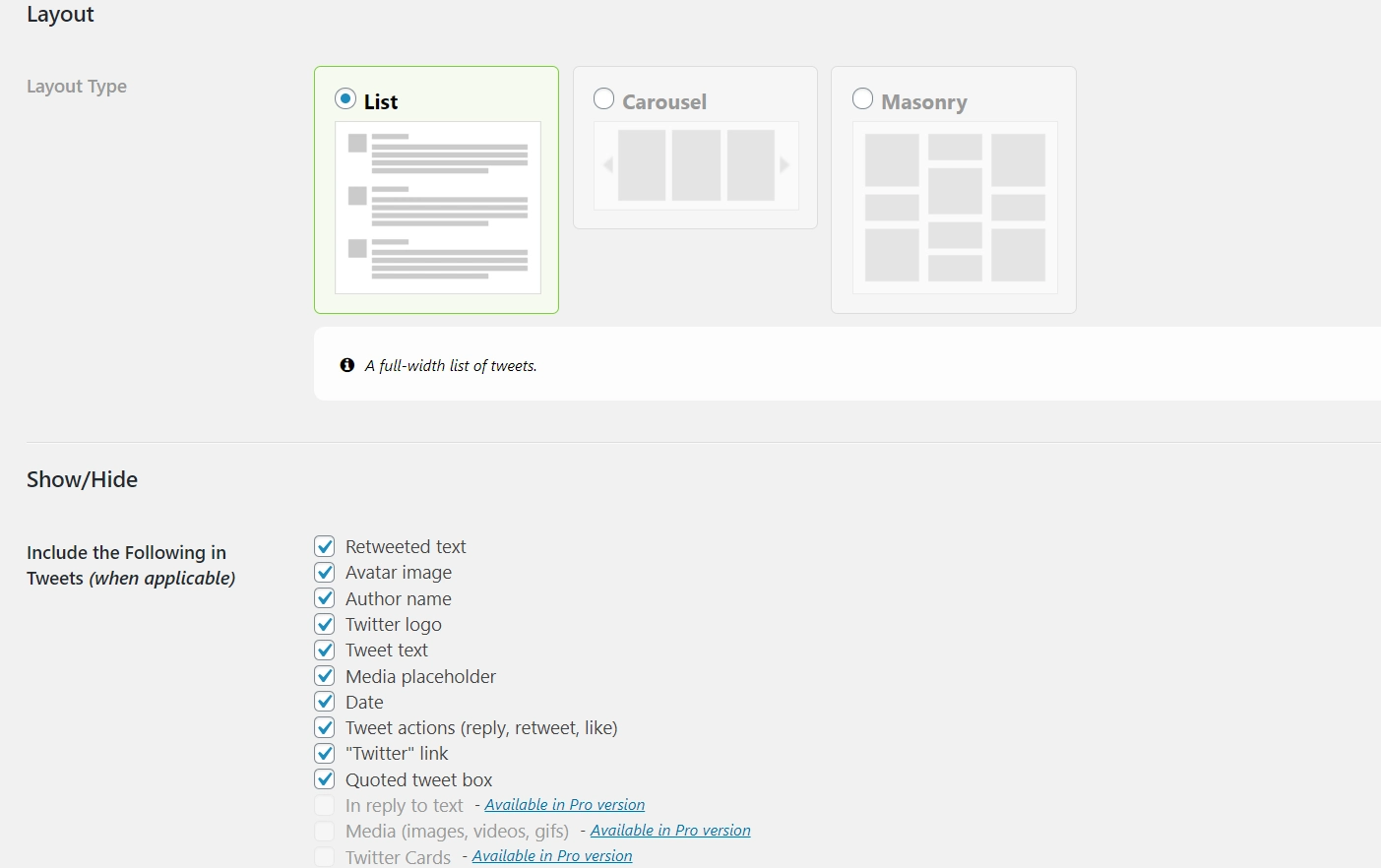
5. Configure o design/estilo do seu feed
A guia Estilo é para outras modificações de aparência, como cores e texto.
Sinta-se à vontade para alterar as coisas para corresponder à sua marca.
Lembre-se de salvar suas configurações antes de ir para outra guia.
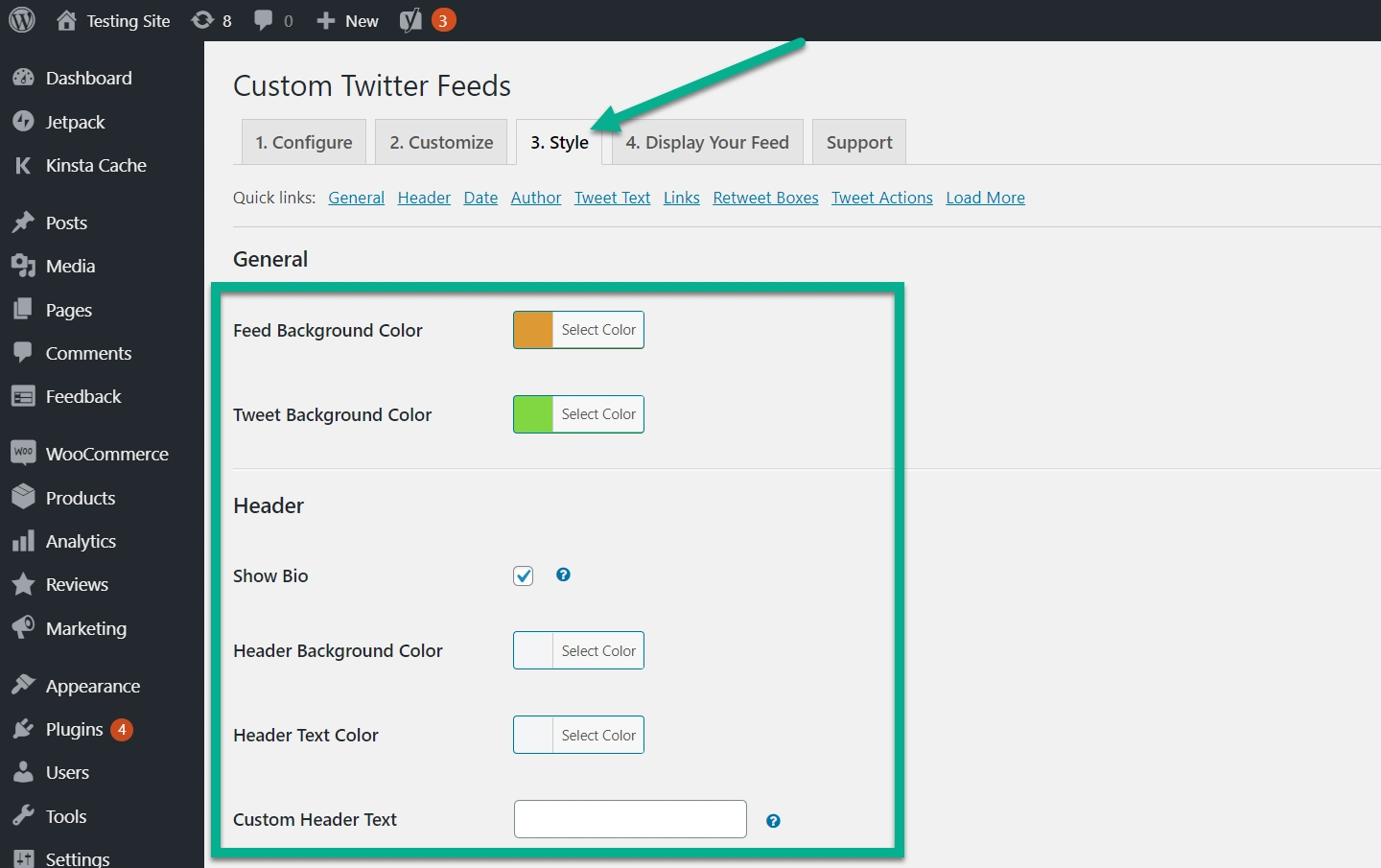
6. Exiba seu feed
A etapa final é exibir seu feed .
Há duas maneiras de exibir o feed, mas a única listada nesta página é o método de código de acesso. Portanto, copie o código de acesso fornecido para a área de transferência.
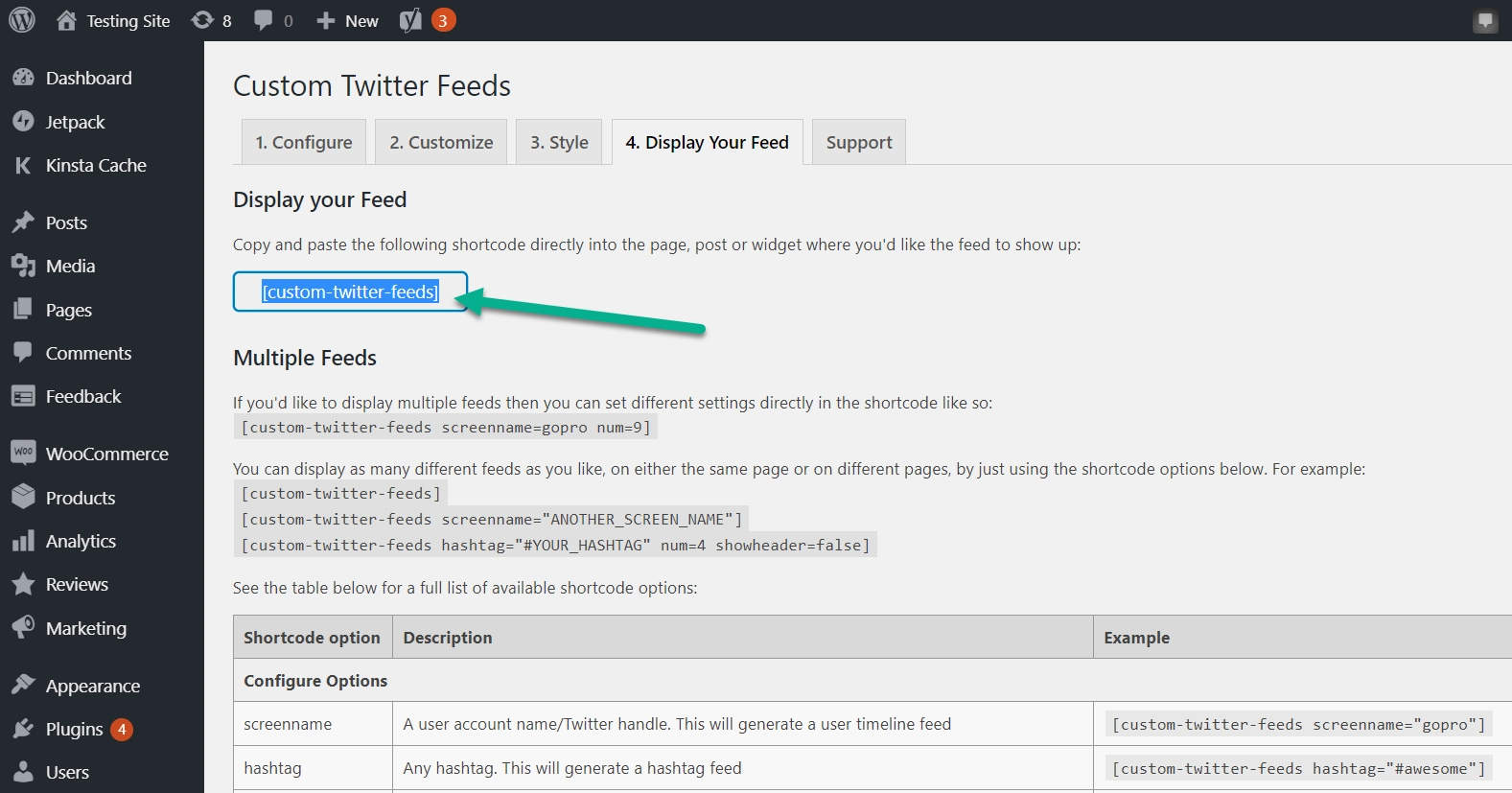
Navegue até uma postagem ou página nova ou antiga no WordPress.
A primeira opção para exibir o feed é colar o código de acesso em um bloco de código de acesso.
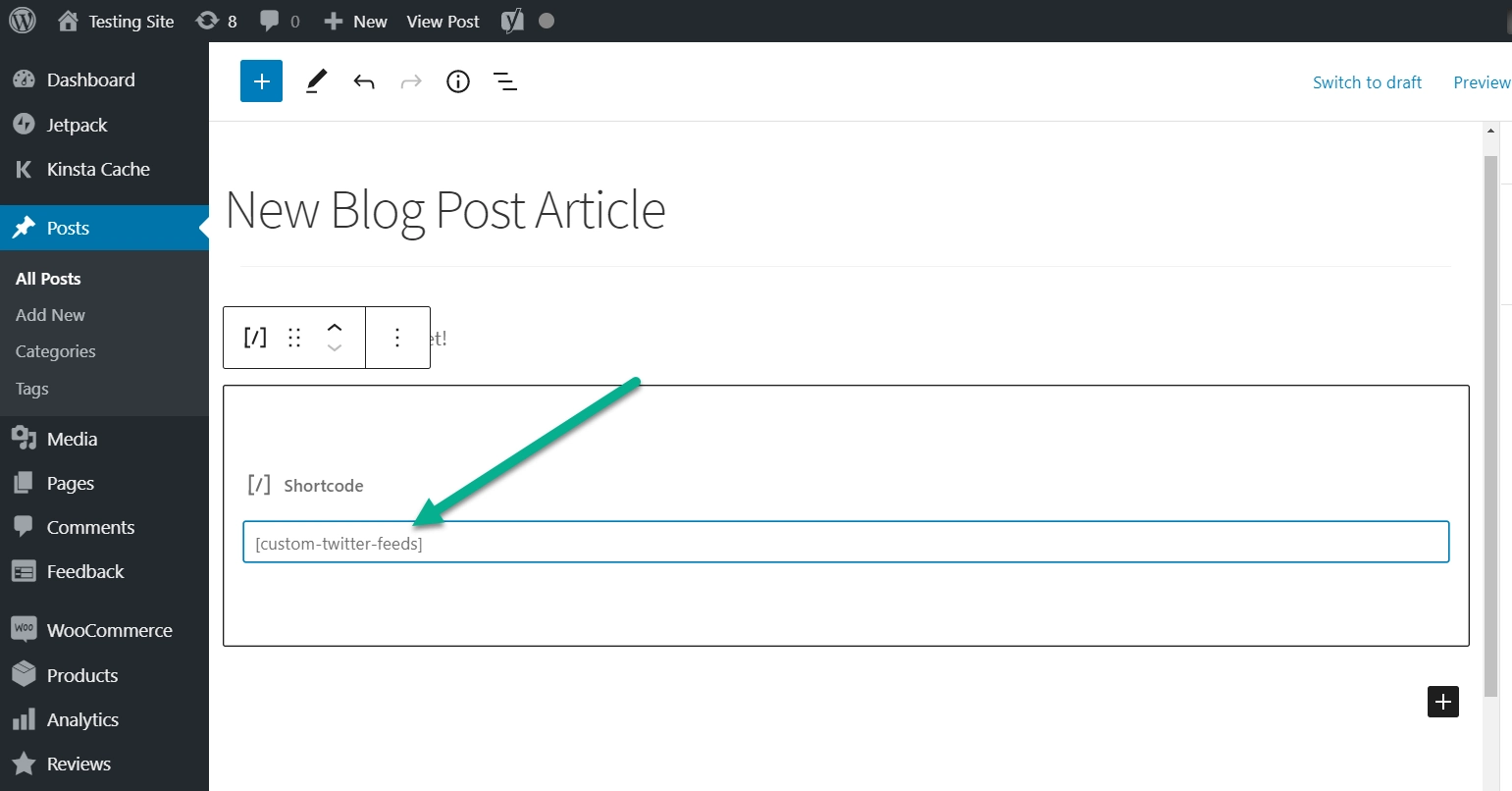
O método mais fácil é pesquisar e inserir o bloco Twitter Feed . Este bloco é do plugin Smash Balloon Twitter Feed.
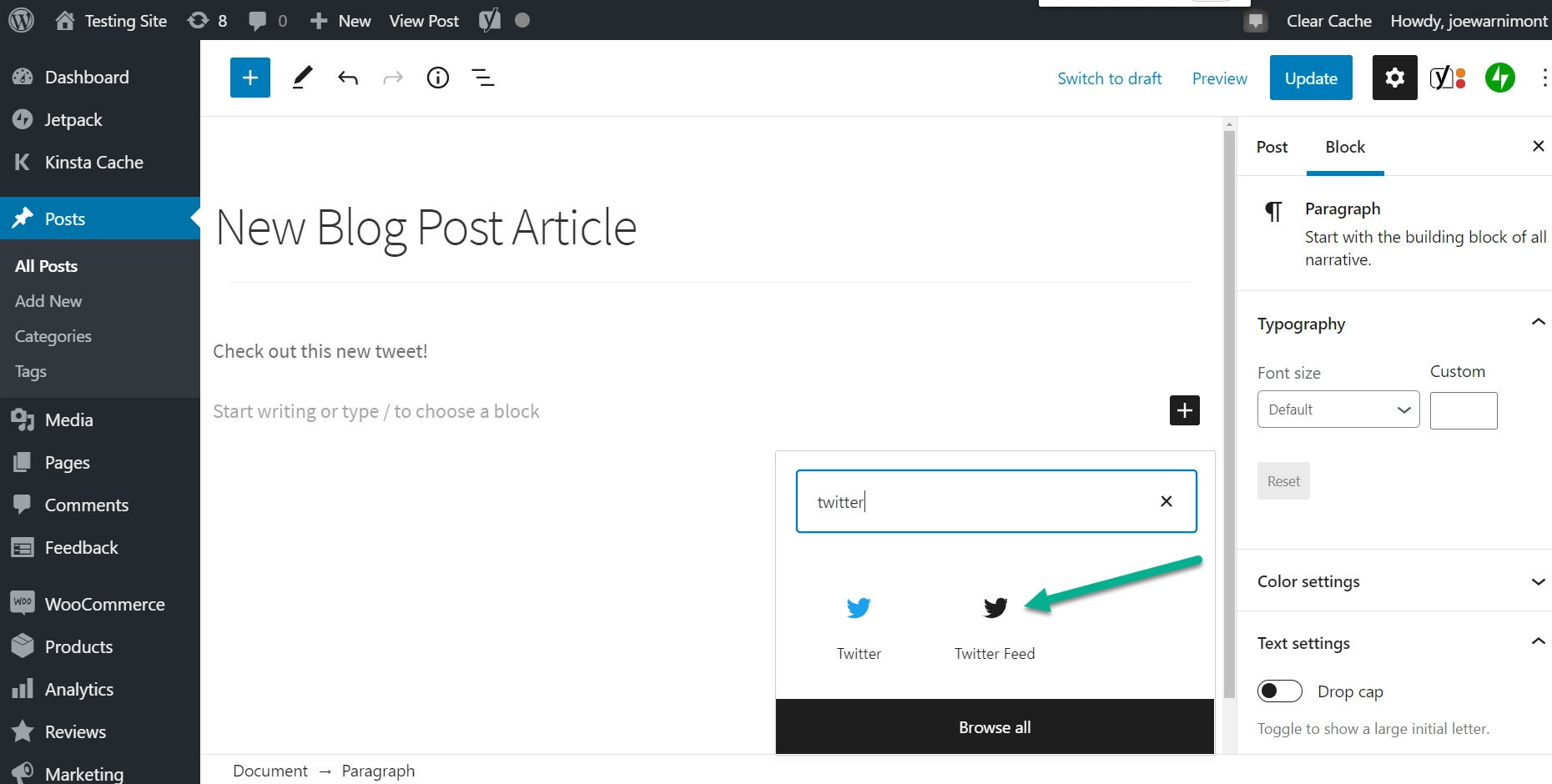
Não há necessidade de mais personalização, pois você já configurou seu feed na área de configurações.
Publique o post ou página e vá para o frontend para ver os tweets em ação. Para este tutorial, optei por um feed de hashtag, mas você também pode escolher sua própria conta.
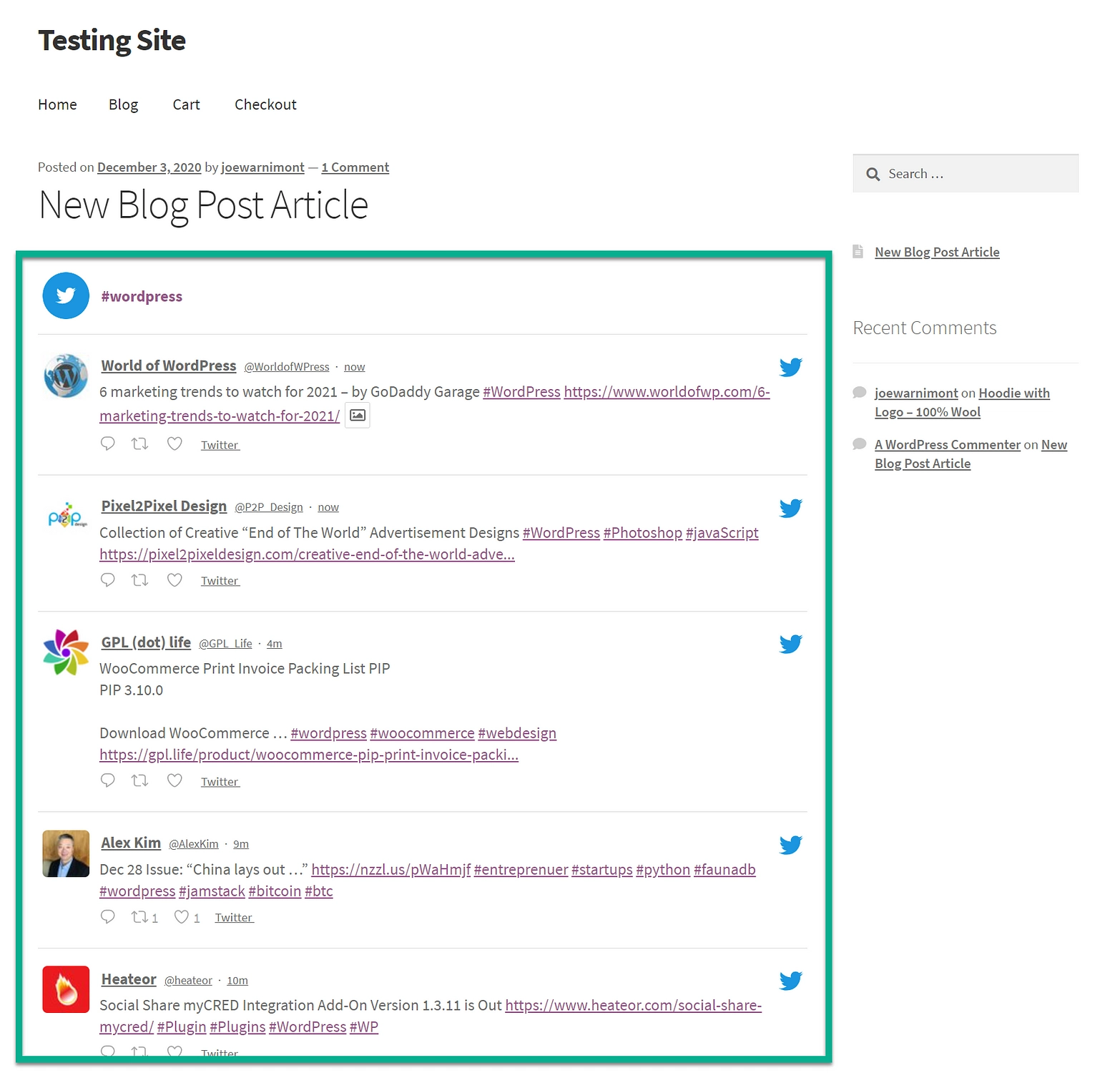
Incorpore tweets no WordPress hoje
Incorporar um tweet não precisa ser uma tarefa árdua. Em vez disso, utilize um dos métodos descritos acima – seja com o editor nativo ou um plugin – para incorporar tweets no WordPress sem problemas.
Para algumas outras ideias para integrar o Twitter em seu site WordPress, também temos outros guias úteis:
- Nove maneiras de integrar WordPress e Twitter
- Como postar no Twitter a partir do WordPress
- Como compartilhar automaticamente postagens antigas do blog no Twitter
Ainda tem alguma dúvida sobre como incorporar tweets no WordPress? Pergunte-nos nos comentários!
